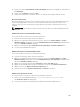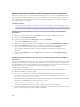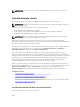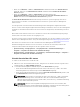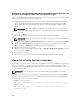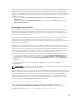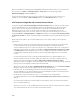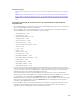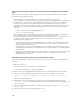Users Guide
• Gehen Sie zu Übersicht → Server → Virtuelle Konsole. Daraufhin wird die Seite Virtuelle Konsole
angezeigt. Klicken Sie auf Virtuelle Konsole starten. Daraufhin wird der Viewer für die virtuelle
Konsole gestartet.
• Gehen Sie zu Übersicht → Server → Eigenschaften. Daraufhin wird die Seite
Systemzusammenfassung angezeigt. Klicken Sie im Abschnitt Vorschau auf virtuelle Konsole auf
Starten. Daraufhin wird der Viewer für die virtuelle Konsole gestartet.
Im Viewer für die virtuelle Konsole wird der Desktop des Remote-Systems angezeigt. Über diesen
Viewer können Sie die Maus- und Tastaturfunktionen des Remote-Systems über Ihre Management
Station steuern.
Es ist möglich, dass nach dem Starten der Anwendung mehrere Dialogfelder eingeblendet werden
können. Um den unberechtigten Zugriff auf die Anwendung zu verhindern, müssen Sie diese Dialogfelder
innerhalb von drei Minuten durchlaufen. Ansonsten werden Sie aufgefordert, die Anwendung erneut zu
starten.
Wenn während des Starts des Viewers ein oder mehrere Fenster mit Sicherheitswarnungen angezeigt
werden, klicken Sie zum Fortsetzen des Vorgangs auf „Ja“.
Im Viewer-Fenster werden eventuell zwei Mauszeiger angezeigt: einer für den verwalteten Server und ein
anderer für Ihre Management Station. Zur Sychronisierung der Zeiger siehe Mauszeiger synchronisieren.
Das Starten einer virtuellen Konsole über eine Windows Vista-Management Station kann
Neustartmeldungen der virtuellen Konsole verursachen. Sie können dies vermeiden, indem Sie die
entsprechenden Zeitüberschreitungswerte an den folgenden Stellen einstellen:
• Systemsteuerung → Energieoptionen → Energiesparmodus → Erweiterte Einstellungen →
Festplatte → Festplatte ausschalten nach <Zeitüberschreitung>
• Systemsteuerung → Energieoptionen → Hochleistung → Erweiterte Einstellungen → Festplatte →
Festplatte ausschalten nach <Zeitüberschreitung>
Virtuelle Konsole über URL starten
So starten Sie die virtuelle Konsole über die URL:
1. Öffnen Sie einen unterstützten Web-Browser, und geben Sie in das Adressfeld die folgende URL in
Kleinbuchstaben ein: https://iDRAC_ip/console
2. Je nach Anmeldekonfiguration wird die entsprechende Anmeldeseite angezeigt:
• Wenn die Einmalanmeldung deaktiviert und die lokale, Active Directory-, LDAP- oder Smart-
Anmeldung aktiviert ist, wird die entsprechende Anmeldeseite angezeigt.
• Wenn die Einmalanmeldung aktiviert ist, wird der Viewer für die virtuelle Konsole gestartet, und
die virtuelle Konsole wird im Hintergrund angezeigt.
ANMERKUNG: Internet Explorer unterstützt die lokale, Active Directory-, LDAP-, Smart Card-
und Einmalanmeldung. Firefox unterstützt die lokale, AD- und die Einmalanmeldung auf
Windows-basierten Betriebssystemen und die lokale, Active Directory- und LDAP-Anmeldung
auf Linux-basierten Betriebssystemen.
ANMERKUNG: Wenn Sie keine Zugriffsberechtigung auf die virtuelle Konsole haben, aber
berechtigt sind, auf den virtuellen Datenträger zuzugreifen, wird durch die Verwendung dieser
URL anstatt der virtuellen Konsole der virtuelle Datenträger verwendet.
305